도구 모음
도구 모음은 대부분의 SolidWorks 도구 모음과, 애드인 제품에도 있습니다. 명명된 도구모음이 곡면 적용이나 곡선 그리기와 같은 특정 설계 작업을 하는데 도움이 됩니다.
CommandManager에 현재 선택된 문서에 가장 자주 사용되는 도구가 포함되므로 도구모음이 기본으로 비활성화 됩니다.
표시가능한 도구(모음):
또한 다음의 특별 도구모음으로 보다 생산적인 작업을 할 수 있습니다.
도구 모음 보기를 해제하기
창 테두리를 오른쪽 클릭하고 도구 모음 이름을 선택하거나 선택 취소합니다.
도구, 사용자 정의를 클릭합니다. 도구 모음 탭에, 도구 모음을 선택해서 표시합니다.
 SolidWorks에 제품을 설치하고 애드인 제품의 도구 모음을 추가했다면 그 곳에도 있습니다.
SolidWorks에 제품을 설치하고 애드인 제품의 도구 모음을 추가했다면 그 곳에도 있습니다.
다음과 같이 사용자 정의를 할 수 있습니다:
파트, 어셈블리와 도면 문서의 도구 모음 표시와 위치.
상황별 도구모음의 표시.
도구 모음의 도구 버튼.
작업의 도구 모듬과 메뉴 (소비자 제품 설계, 기계 설계, 금형 설계).
도구 모음을 이동하는 방법:
|
도구 모음의 시작이나 모서리를 끕니다:
전 위치로 도구 모음을 재이동하려면, 시작이나 제목 표시줄을 더블 클릭합니다. |
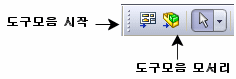
|
현재 활성된 도구모음과 CommandManager의 표시를 전환하기:
보기, 도구 모음, F10을 누릅니다.
관련 항목
전체 화면 모드